目录
[一、MySQL Server](#一、MySQL Server)
[1. 官网下载](#1. 官网下载)
[2. 打开](#2. 打开)
[3. 使用](#3. 使用)
[① 利用软件,新增表](#① 利用软件,新增表)
[② 直接执行SQL语句,创建表](#② 直接执行SQL语句,创建表)
[① 利用软件](#① 利用软件)
[② 执行SQL插入语句](#② 执行SQL插入语句)
一、MySQL Server
(一)官网下载
网址:https://downloads.mysql.com/archives/community/
选择MySQL Community Server 5.0.77 版本,msi文件,文件名是mysql-essential-5.0.77-winx64.msi
(二)安装与配置
双击exe档 > 保留默认设定,next > 选择Custom,next > 自定义安装位置,next > 保留默认设定,next > 点击Install > 一路保留默认设定,next > 默认勾选配置数据库,点击finish。
然后会自动弹出下一步的配置界面,如果没有自动弹出,则在Windows向导中找到"MySQL Server Instance Config Wizard",点击打开它。
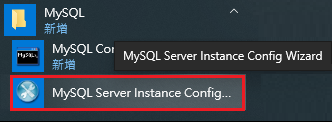
打开界面后,一路保留默认设定,next > 到配置端口号时,保留默认设定3306(若3306已被占用,再自定义其他端口号) > 到设置字符集时,选择"Manual Selected Default Character Set Collection",并选择Character Set 为 utf8 > 服务名默认选择MySQL(若服务名已存在,则自定义服务名)> 输入新密码和确认密码(设置一个简单密码:root) > next > Excute。
安装成功后,会出现下图界面,点击finish,完成配置。配置成功界面:
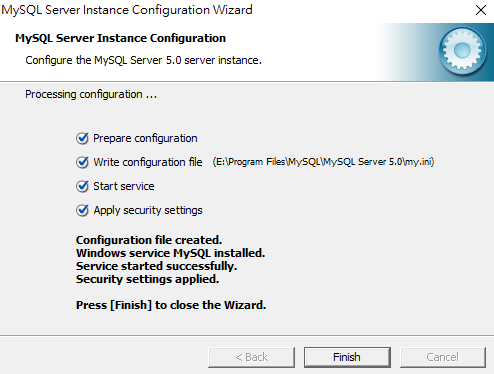
二、HeidiSQL软件
(一)安装
1. 官网下载
网址:https://www.heidisql.com/download.php
2. 打开
解压,双击heidisql.exe,即可打开使用。
3. 使用
(1)打开服务
打开时,点击新增,如下图,保留默认内容,输入密码,点击开启。
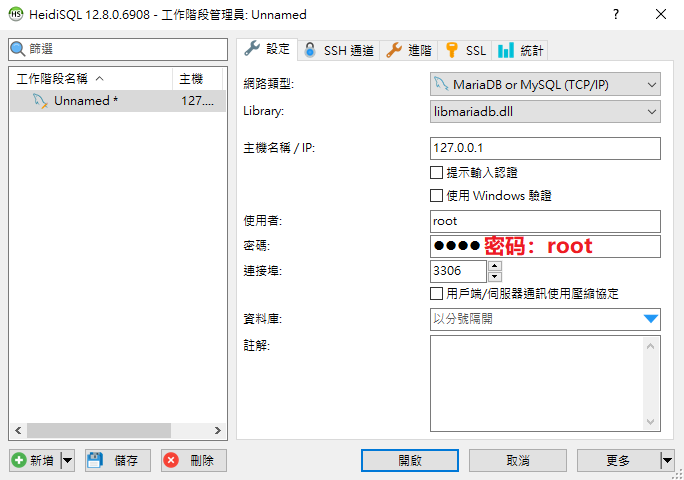
(2)新增数据库
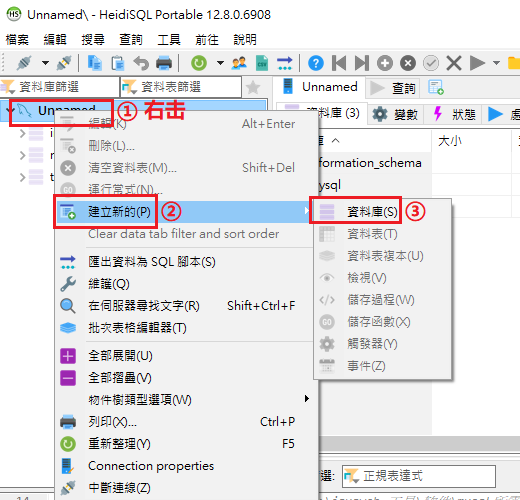
(3)自定义数据库名
保留默认排序规则,点击确定。

(4)使用数据库(切换数据库)
点击数据库,或者执行语句"use 数据库名; "
(5)新增表
给表和各个字段一般要写好注释。
① 利用软件,新增表
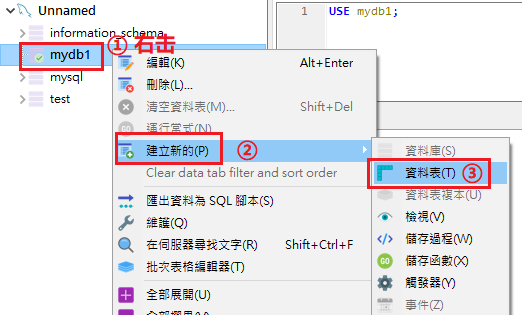
② 直接执行SQL语句,创建表
执行的SQL语句内容如下:
sql
create database test_db1 character set utf8 collate utf8_general_ci; -- 创建数据库
use test_tb1; -- 进入数据库
create table user ( -- 创建表
id int primary key auto_increment,
name varchar(40),
password varchar(40),
email varchar(60),
birthday date
) character set utf8 collate utf8_general_ci;(5)添加表内容
① 利用软件
点击"加入"按钮,编辑栏位。
② 执行SQL插入语句
sql
insert into user(name,password,email,birthday) values('zs','123456','zs@sina.com','1980-12-04');
insert into user(name,password,email,birthday) values('lisi','123456','lisi@sina.com','1981-12-04');
insert into user(name,password,email,birthday) values('wangwu','123456','wangwu@sina.com','1979-12-04');